Tavaly decemberben a Google bejelentette, hogy 2013. január 30-án megszünteti a Google Sync támogatásának megszüntetését. A szinkronizálás lehetővé tette a felhasználók számára a Gmail, a Google kapcsolatok és a naptár elérését a Microsoft Exchange ActiveSync rendszerével. Ez lehetővé tette az iOS-felhasználók számára, hogy a Gmailt Exchange-fiókként állították be, amely viszont a naptárak és a névjegyek valós idejű szinkronizálásával új figyelmeztetéseket biztosít az új e-mailekhez.
A levágási dátum már régen telt el, de ha már van fiókja, amely már be van állítva és futott az iOS eszközön Exchange-ként, akkor semmi aggódnia kellett; A Google megígérte, hogy a határidőt megelőzően meg fogja tartani a szolgáltatásokat. Nagyszerű hír, ugye? Néhány esetben ez az, de végül az iOS-eszközt kicseréljük, akár frissítés, akár garanciális kérdés miatt. Ezután a készülék visszaállítása után furcsa hibaüzeneteket fog kapni, amelyeket a készülék nem tud lekérni - és ez az, amikor eltalálja Önt - csak elvesztette a Gmail-t.
Most kénytelen egy igazi Gmail-fiókot hozzáadni az IMAP-hoz az iOS-eszközhöz, és várjon, amíg az e-mailjeit 15 percenként megkapja. Vagy letöltheti és használhatja a Gmail alkalmazást a riasztások fogadására. Egyik megoldás sem fog működni mindenki számára, így szerencsére van egy okos megoldás a StackExchange-on, amit a Twitter felhasználó @ neilr22 rögtön azután tettem fel, hogy a Twitterhez fordultam panaszkodni az első világ problémájával kapcsolatban.
A megoldás egy kicsit felépít és tervez az Ön részéről, de miután elkészült és fut, visszatér a Gmail riasztások fogadásához.
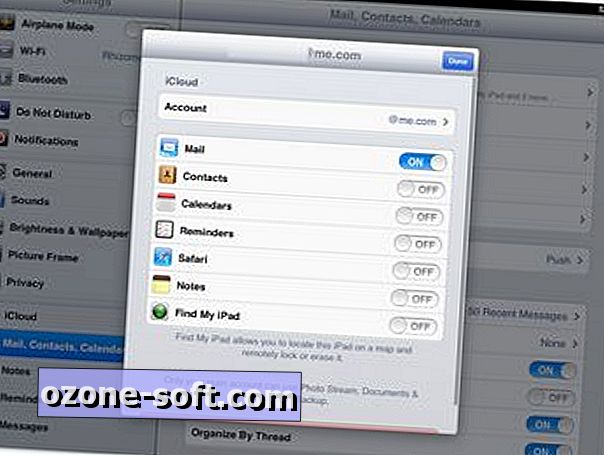
Az első dolog, amit meg kell tennie, egy iCloud e-mail cím beállítása az iOS eszközön. Ha a jelenlegi iCloud e-mail fiókot sokat használja, akkor az iDevice használatával eldönthet egy letiltott fiókot. Menjen a Beállítások> Levelezés, Névjegyek, Naptár, Új fiók hozzáadása> iCloud elemre, majd érintse meg a "Ingyenes Apple azonosító letöltése" elemet a képernyő alján.

Miután beállította az iCloud-fiókját az eszközön, menjen vissza és adja hozzá a Gmail-fiókját a Mail, Contacts, Calendars alkalmazásban. A Gmail-fiók hozzáadása után kapcsolja ki a Mail integrációt.
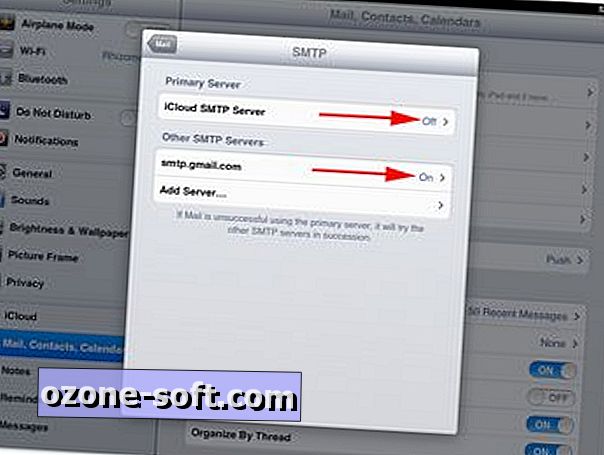
OK, a következő lépés az, ahol a varázslat történik. Most menjen vissza az iCloud-fiókjába, és módosítsa az SMTP-kiszolgálót. Ez az a szerver, amelyet az iCloud-fiókja fog használni e-mailek küldésére. A beállítást úgy érheti el, hogy megérinti az iCloud fiókot> Fiók> Mail (speciális) alatt, majd görgessen a képernyő aljára, ahol megtalálhatja az SMTP részt. Ha megérinti, az iCloud szervert kikapcsolhatja és bekapcsolja a Gmail kiszolgálót. Győződjön meg róla, hogy megérintette a beállításokat, és mentse el a munkát az út mentén.
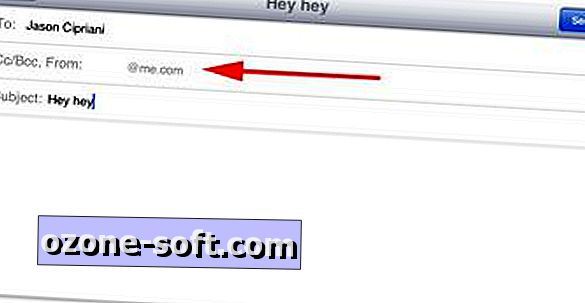
Most, amikor egy e-mailt írunk, és az "iCloud" fiókot "From" címként választjuk ki, a Gmail címét az üzenet elküldésére használják, még akkor is, ha ez nem jelenik meg a Mail alkalmazásban. Menj előre, küldj el valakinek egy tesztüzenetet, és kérdezd meg tőlük, hogy melyik címről származik. Elég ügyes, mi? Igen, ez egy példányt ment a Gmail-fiókjának Elküldött mappájába.
Az egész folyamat beállításának utolsó része a Gmail-fiókból érkező új e-mailekre küldött push-figyelmeztetések tényleges fogadása. Ez a legegyszerűbb rész: csak jelentkezzen be a Gmail-fiókjába, és továbbítsa az összes bejövő levelet az iCloud-fiókjába (Beállítások> Továbbítás a Gmail webhelyén). A Gmail ezután továbbítja az új üzeneteket az iCloud-fiókjába, amely viszont reagálva figyelmezteti Önt az iOS-eszközön lévő új üzenetekre, és lehetővé teszi, hogy válaszoljon a Gmail-fiókjából. Persze, ez néhány extra munkát fog létrehozni a beérkezett üzenetek kezelésében, de legalábbis vissza fog térni az e-mail értesítések fogadására és arra, hogy válaszoljon a natív Mail alkalmazásból.













Hagyjuk Meg Véleményét